|
Comodo AntiVirus は、ウイルス、マルウェア、トロイの木馬、ワーム、ハッカーなどのインターネットの脅威からコンピュータを保護するアンチウイルスソフトです。
Comodoの無料ウイルス対策ソフトウェアは、マルウェアインスタンス、ウイルス感染および疑わしい隠しファイルから最適な保護を提供します。
信頼性の高いクラウドベースの保護であり、迅速にスキャンし、世界中の最新のマルウェア情報を含むように継続的に更新します。
他のアンチウイルス製品とは異なり、Comodoはセキュリティ専門家によって未だ確認されていない未知の脅威からあなたを守ります。
これは、未知のファイルだけが自動的にサンドボックスに配置され、検証済みのファイルだけがシステムを実行できるためです。
- <機能>
- : 完全なマルウェア対策。
- : 自動サンドボックス技術。
- : 疑わしい活動のプログラムを検知するHIPS(host intrusion protection)機能で、ゼロデイ攻撃や未知のマルウェアからシステムを保護します。
- : 定期的に更新されるウイルスデータベースの自動ダウンロード。
- : 高速、クラウドベースのスキャン。
- : 悪質なウェブサイトをフィルタリング。
- : Winodws10に対応。
<使い方>
1. セットアップ
ダウンロードした「Comodo AntiVirus」のセットアップファイルを実行します。

2. 確認
確認画面が出るので「同意する」をクリックします。
言語の選択が日本語になっていることを確認しましょう。

3. インストール
デフォルトでは、「C:\Program Files\COMODO\COMODO Internet Security\」にインストールされます。
DNSプロバイダーを変更しない場合はチェックを外しましょう。
クラウドベースのビヘイビア分析を有効にしない場合はチェックを外しましょう。
プログラムの使用情報を匿名で送信しない場合はチェックを外しましょう。

4. インストール
「COMODO Dragon」ブラウザの設定画面です。
デフォルトのブラウザに設定しない場合はチェックを外しましょう。
履歴、ブックマーク、クッキーなどをCOMODO Dragonにインポートしない場合はチェックを外しましょう。
「インストール」をクリックするとインストールが開始します。

5. インストール
インストールが続きます。
コンピューターを再起動するダイアログが表示されるので、「はい」をクリックします。


6. インストール
コンピューターを再起動すると、インストールが継続されます。
完了画面が表示されればインストールは完了です。


7. 起動
COMODO Antivirus の起動時に、ウイルスデーターベースのアップデートが行われます。
同時にクイックスキャンも行われます。
終わったら「閉じる」をクリックして閉じます。


8. メイン画面
メイン画面です。
スキャンを行う場合には「スキャン」をクリックします。


9. アプリケーションのブロック解除
「アプリケーションのブロック解除」では、プログラムのブロックを解除する事ができます。
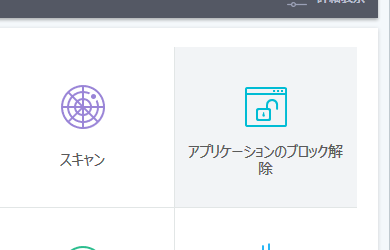
10. 仮想化して実行
「仮想化して実行」では、プログラムを仮想空間で実行する事ができます。

11. 設定
左上の「設定」からは、UIやスキャン設定などを変更する事ができます。


|